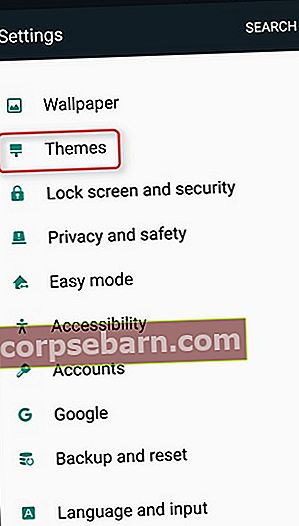TouchWiz Launcher là đứa con tinh thần của Samsung. Nó được phát triển bởi Samsung để mang lại lợi thế cho hệ điều hành Android. Với việc Android có khả năng tùy biến cao, Samsung không phải là công ty duy nhất cá nhân hóa hệ điều hành cho người dùng của họ. Nó cho phép các công ty cung cấp cho điện thoại mà họ sản xuất một liên lạc cá nhân. Trong khi một số người trong chúng ta thích những giao diện này, nhiều người dùng chọn sử dụng những gì thường được gọi là 'vani Android' có nghĩa là người dùng không muốn hệ thống Android của họ được sửa đổi với sự trợ giúp của một giao diện như TouchWiz Launcher.
Ở đây, chúng tôi sẽ hướng dẫn bạn cách tắt trình khởi chạy TouchWiz trên Samsung Smartphones. Chúng tôi sẽ bắt đầu với các phương pháp cơ bản cho phép bạn giảm thiểu việc sử dụng TouchWiz và chúng tôi sẽ dần dần tiến tới các tùy chọn khó hơn đòi hỏi một số kiến thức kỹ thuật về điện thoại thông minh.
TouchWiz là gì?
Để cá nhân hóa giao diện mà người dùng Samsung có được, Samsung sử dụng TouchWiz làm giao diện người dùng khách hàng của họ trên hệ điều hành Android trên điện thoại thông minh của mình. Giao diện người dùng tiếp tục được cập nhật để cung cấp trải nghiệm khách hàng tốt nhất cho người dùng Samsung. Để loại bỏ hoàn toàn giao diện này, người dùng lý tưởng nhất phải root điện thoại của mình và flash ROM tùy chỉnh. Điều này cho phép họ tùy chỉnh thiết bị Android theo sự lựa chọn của họ.
Nếu Samsung Galaxy S5 của bạn gặp sự cố với TouchWiz, hãy đọc các bản sửa lỗi tại đây.
Tìm hiểu tại đây: Cách khắc phục lỗi 'không may TouchWiz đã dừng lại' trên Samsung Galaxy S5
Phương pháp để tắt TouchWiz trên điện thoại thông minh Samsung
phương pháp 1:
Đặt lại điện thoại và sau đó tắt các tính năng bị làm phiền là phương pháp đầu tiên. Phương pháp này cho phép bạn đưa TouchWiz về dạng cơ bản nhất để nó không gây trở ngại nhiều cho việc sử dụng điện thoại của bạn. Đây là phương pháp cơ bản nhất để giảm bớt phần mềm.
Khôi phục cài đặt gốc sẽ xóa mọi dữ liệu khỏi điện thoại, vì vậy đừng quên sao lưu tất cả các tệp và tài liệu quan trọng trước đó.
- Đi tới menu Cài đặt trên thiết bị của bạn
- Tìm Sao lưu & đặt lại và nhấn vào nó
- Trên màn hình tiếp theo, trong Dữ liệu cá nhân, bạn sẽ tìm thấy Đặt lại dữ liệu ban đầu, hãy nhấn vào đó
- Nhấn vào 'Xóa mọi thứ' để xác nhận hành động của bạn.
Bây giờ điện thoại sẽ khởi động lại, nhưng không chấp nhận bất kỳ bản cập nhật nào của Samsung và không đăng ký tài khoản Samsung. Điều này sẽ giúp bạn thoát khỏi hành vi làm phiền của TouchWiz Launcher.

Nguồn ảnh - draalin.com
Ứng dụng S Planner của Samsung là ứng dụng liên tục làm phiền người dùng. Vì vậy, trước tiên hãy thùng rác biểu tượng khỏi Màn hình chính và sau đó tắt nó bằng cách đi tới Cài đặt> Ứng dụng> Trình quản lý ứng dụng> S Planner> Buộc dừng nó. Tiếp theo, vô hiệu hóa và xóa dữ liệu và bộ nhớ cache.
Tương tự, bạn có thể tắt các ứng dụng Samsung khác mà bạn không sử dụng nhưng có thể hơi khó chịu.
Đó là nó.
phương pháp 2:
Phương pháp thứ hai là dễ nhất trong đó người dùng có thể cài đặt trình khởi chạy của bên thứ ba để thoát khỏi Trình khởi chạy TouchWiz của Samsung. Vì vậy, nhiều tùy chọn có sẵn như Action Launcher, Nova Launcher, Apex Launcher, Aviate, v.v. Nhưng launcher mới của Google là tốt nhất vì nó hoàn toàn miễn phí và sẽ không gây rối với thiết bị Android của bạn. Trình khởi chạy này hoạt động tốt với mọi thiết bị Android chạy trên Android Jelly bean hoặc phiên bản mới hơn. Những gì bạn cần làm chỉ là vào cửa hàng Google Play và tải xuống trình khởi chạy bạn muốn từ đó.

phandroid.com
Sau khi trình khởi chạy được cài đặt, hãy nhấn nút trang chủ và bạn sẽ nhận được một cửa sổ bật lên yêu cầu bạn chọn tùy chọn mặc định cho nút trang chủ. Bạn sẽ nhận thấy rằng biểu tượng trình khởi chạy hiển thị trên cửa sổ bật lên, vì vậy hãy chọn biểu tượng này làm mặc định và nhấn vào ‘Luôn luôn’ để bạn không nhận lại cùng một cửa sổ bật lên. Khi bạn chọn trình khởi chạy mới, chẳng hạn như Trình khởi chạy mới của Google, bạn sẽ nhận thấy rằng màn hình của bạn có giao diện gọn gàng hơn giống như Android gốc.
Phương pháp 3:
Cài đặt Chủ đề thiết kế vật liệu là một giải pháp hiệu quả khác cho những người không thích trình khởi chạy TouchWiz. Các chủ đề này có sẵn cho các mẫu máy gần đây của Samsung. Điều này là do Cửa hàng Chủ đề chỉ có sẵn trên các điện thoại mới nhất. Các mô hình cũ không có tùy chọn này, vì vậy bạn có thể thử các phương pháp khác để loại bỏ TouchWiz trên các mô hình cũ.
- Đi tới menu Cài đặt trên thiết bị của bạn
- Tìm Chủ đề và nhấn vào nó
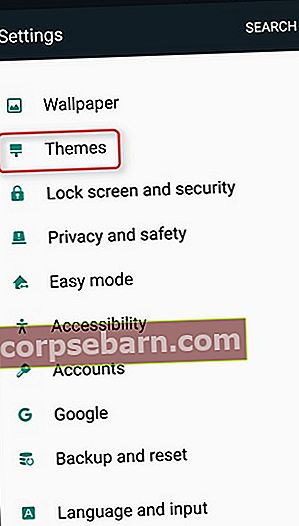
www.howtogeek.com
- Bạn sẽ có một vài chủ đề trên màn hình. Cuộn xuống và bạn sẽ tìm thấy tùy chọn để khám phá các chủ đề mới tại cửa hàng. Nhấn vào Cửa hàng chủ đề.
- Cuộn xuống cho đến khi bạn tìm thấy Hiện đại và Đơn giản, sau đó nhấn vào tùy chọn “Thêm” ngay bên cạnh.
Điều này sẽ hiển thị tất cả các chủ đề trong Hiện đại và Đơn giản. Bạn đang tìm Chủ đề Material được phát triển bởi Samer Zayer. Chủ đề này rất đơn giản với giao diện Android gốc và nó cho phép người dùng thưởng thức phiên bản Android thực tế mà không có TouchWiz.
Tải xuống chủ đề này và nhấn Áp dụng sau khi quá trình tải xuống hoàn tất. Điều này sẽ giúp điện thoại của bạn có một diện mạo mới, loại bỏ các tạp chí TouchWiz gây phiền nhiễu. Bạn có thể ghép nối giải pháp này với việc vô hiệu hóa Samsung bloatware để có được trải nghiệm Android tốt hơn.
phương pháp 4:
Một phương pháp khác để tắt TouchWiz Launcher là root thiết bị và cài đặt ROM mới. Việc root thực sự đơn giản khi bạn được yêu cầu tải xuống một công cụ từ các tùy chọn khác nhau có sẵn.
- SuperOneClick là một trong những công cụ hữu ích mà trước tiên bạn có thể tải xuống và cài đặt trên PC.
- Tiếp theo, thực hiện tùy chọn ‘Gỡ lỗi USB’ trên điện thoại bằng cách chuyển đến tùy chọn dành cho nhà phát triển.
- Kết nối điện thoại Samsung với PC bằng cáp USB.
- Tiếp theo, chạy phần mềm root bằng cách nhấn nút ‘Root’. Bạn sẽ được yêu cầu chọn thiết bị sẽ được root. Chỉ cần chọn thiết bị và nhấp vào tiếp tục để tiếp tục quá trình.
- Sau khi quá trình hoàn tất, một thông báo sẽ có trên PC.

Nguồn ảnh - dottech.org
Tiếp theo, đến bước thứ hai, nơi một ROM mới, ROM Google-esque sẽ được cài đặt. Đây lại là quy trình gồm hai bước, trước tiên bạn cần tải xuống tệp TWRP trên PC và sau đó tải xuống tệp .Zip phiên bản Google Play trong điện thoại.
- Nhấn và giữ đồng thời nút nguồn, nút Home và nút Giảm âm lượng, sau đó nhấn nút Tăng âm lượng để xem màn hình cảnh báo.
- Tiếp theo, kết nối điện thoại với PC bằng cáp USB.
- Mở phần mềm mà bạn đã sử dụng để root thiết bị. Duyệt qua tệp TWRP tùy chỉnh từ đó và cài đặt nó trên điện thoại.
- Bây giờ, hãy tạo một thư mục có tên ‘ROMS’ trong điện thoại từ PC bằng cách đi tới Thư mục của tôi và bằng cách nhấp vào biểu tượng của điện thoại.
- Tệp .zip 4.3 Google Play Edition đã tải xuống sẽ được kéo và thả vào thư mục ‘ROM’ đã tạo.
- Ngắt kết nối điện thoại ngay bây giờ khỏi PC của bạn và khởi động nó ở chế độ khôi phục sau khi tắt.
- Cuối cùng, cài đặt Google Play Edition trên điện thoại bằng cách vào thư mục install> ROM và sau đó nhấp vào tệp .zip của Google Play Edition.
Bạn cũng có thể đọc: Cách khắc phục Android không tải xuống ứng dụng